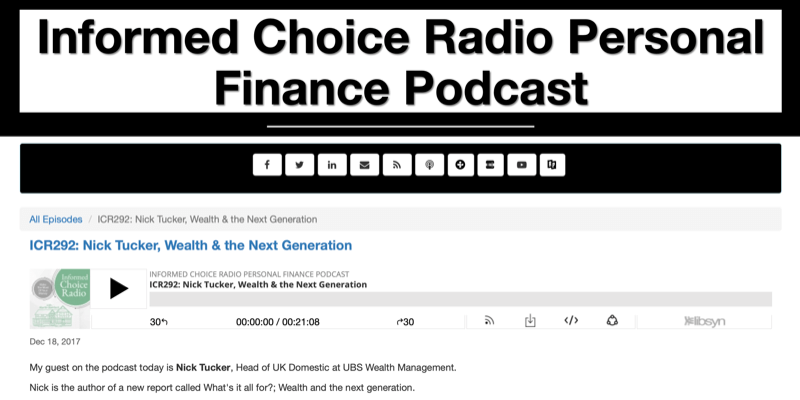Smartbyte Telemetri nedir?
Windows 11 Kahraman / / April 02, 2023

Son güncelleme tarihi

Bir Dell bilgisayarda SmartByte Telemetri, ağ sorunlarına neden olabilir. SmartByte Telemetri nedir ve ondan nasıl kurtulursunuz? Burada her şeyi açıklıyoruz.
Dell, en popüler bilgisayar markalarından biridir ve sürekli olarak küresel pazar payı açısından ilk üç bilgisayar üreticisi arasında yer alır. Bir Windows dizüstü veya PC'niz mi var? Dell olma ihtimali yüksek.
Öyleyse, bilgisayarınızda SmartByte Telemetry adlı bir işlemin çalıştığını fark etmiş olabilirsiniz. Bunu fark ettiyseniz, muhtemelen bilgisayarınızda ağ sorunlarına neden oluyordur.
SmartByte Telemetri tam olarak nedir? Bilgisayarınızda çalışmasına gerçekten ihtiyacınız var mı? Ve eğer yapmazsan, ondan nasıl kurtulursun? Aşağıda her şeyi açıklayacağız.
SmartByte Telemetri nedir?
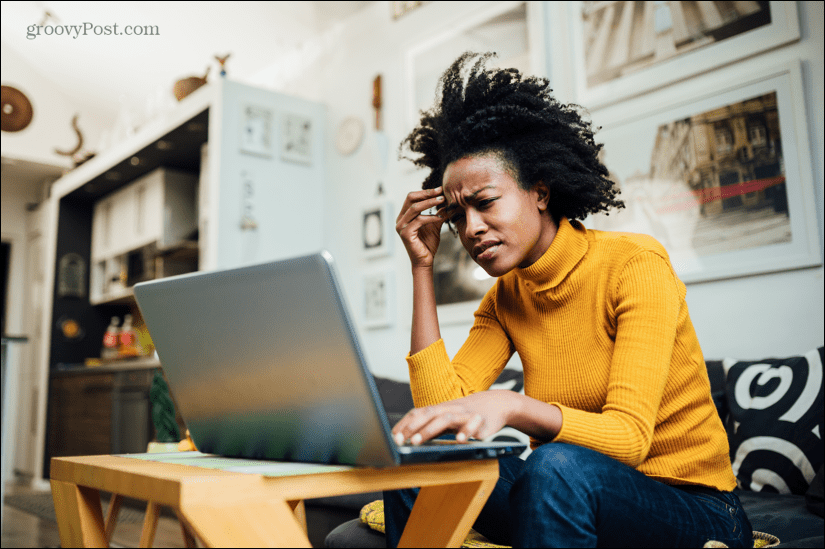
SmartByte Telemetri, çoğu Dell bilgisayarda önceden yüklenmiş olarak gelen bir uygulamadır. Tescilli bir yazılımdır, dolayısıyla bir Dell değilse bilgisayarınızda bulamamalısınız.
SmartByte'ın amacı, bilgisayarınızdaki ağ trafiğine öncelik vermektir, böylece sınırlı bant genişliğiniz varsa, buna en çok ihtiyaç duyan uygulamalar aslan payını alır. Örneğin, bir video akışı yapıyorsanız, dosyalarınızı bulut depolama alanında senkronize etmek yerine bilgisayarınızın bant genişliğinin çoğunun akışa verildiğinden emin olmasını istersiniz.
Teorik olarak, arabelleğe alma gibi sorunları azaltmalıdır. Bazı kullanıcılar, işleri hızlandırmak yerine bağlantı hızlarını önemli ölçüde azalttığını bildirdi.
SmartByte Telemetriye İhtiyacınız Var mı?
Bu sorunun gerçekten herkese uyan tek bir yanıtı yok. SmartByte Telemetry işini düzgün yapıyorsa çalıştığını fark etmeyeceksiniz bile. Ağ kaynaklarınız en uygun şekilde tahsis edilecektir.
Bununla birlikte, işler olması gerektiği gibi çalışmıyorsa, uygulamanın kaldırılması söz konusu olabilir. bilgisayarınız aslında bağlantı hızınızı artırabilir ve akış ve diğer yoğun veri hizmetleri yapabilir Daha hızlı.
Bozulmadıysa düzeltmeyin şeklindeki eski bir atasözü olabilir. Ancak bu makaleyi okuyorsanız, SmartByte Telemetri muhtemelen olması gerektiği gibi çalışmıyor olabilir.
Bir şeyleri düzeltip düzeltmediğini görmek için uygulamayı güncellemeyi deneyebilir veya uygulamayı tamamen kaldırmayı tercih edebilirsiniz.
SmartByte Telemetrisini Kaldırabilir misiniz?
SmartByte Telemetry'yi PC'nizden kaldırmanın veya durdurmanın birkaç yolu vardır. Bu, kaldırmak için Ayarlar uygulamasını veya Kontrol Panelini kullanmayı içerir. Alternatif olarak, SmartByte hizmetini bilgisayarınızdan kaldırmadan devre dışı bırakabilirsiniz.
Çoğu kullanıcı için ilk iki yöntemden biri iyi çalışmalıdır. Bazı kullanıcılar, ilk iki yöntemden birini kullanarak uygulamayı kaldırmanın yalnızca geçici bir düzeltme sağladığını ve uygulamanın sihirli bir şekilde yeniden ortaya çıktığını bildirdi.
Sizin için durum buysa, bunun yerine SmartByte hizmetini devre dışı bırakmak için üçüncü yöntemi deneyin.
Ayarlardan SmartByte Nasıl Kaldırılır
SmartByte Telemetry'yi Ayarlar uygulamasını kullanarak kaldırabilirsiniz.
SmartByte Telemetry'yi Ayarlar'dan kaldırmak için:
- Tıkla Başlangıç simge.
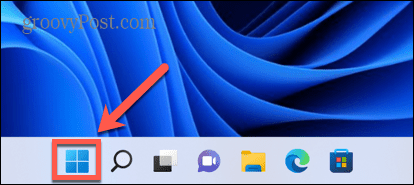
- Seçme Ayarlar.
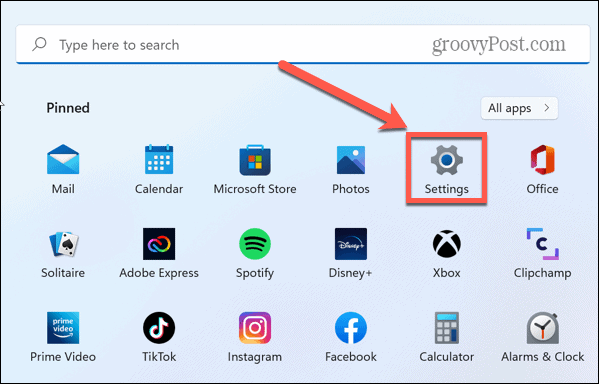
- Sol taraftaki menüde Uygulamalar.
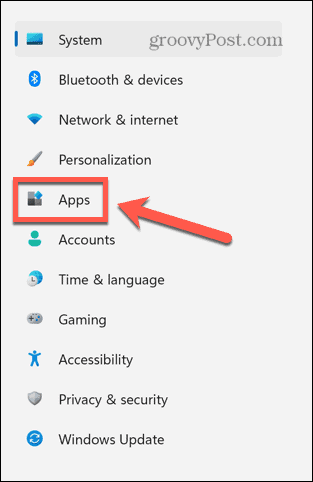
- Tıklamak Uygulamalar ve Özellikler.
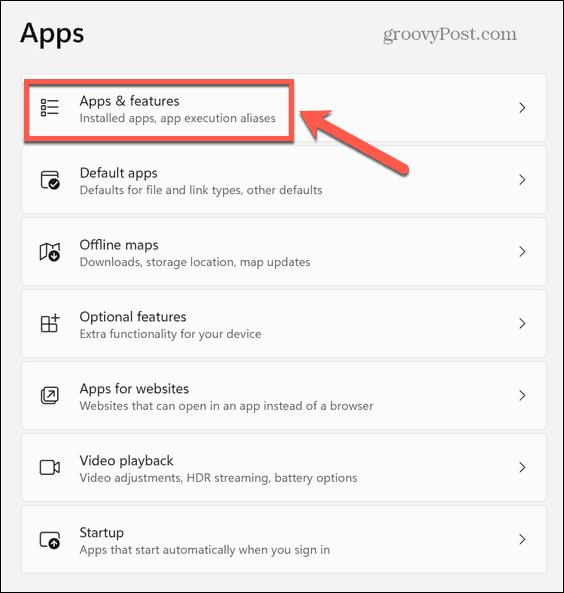
- Bulana kadar alfabetik sırayla listelenmesi gereken yüklü uygulamalar arasında aşağı kaydırın. SmartByte.
- seçin SmartByte uygulamasını açın ve üç nokta simgesini tıklayın.
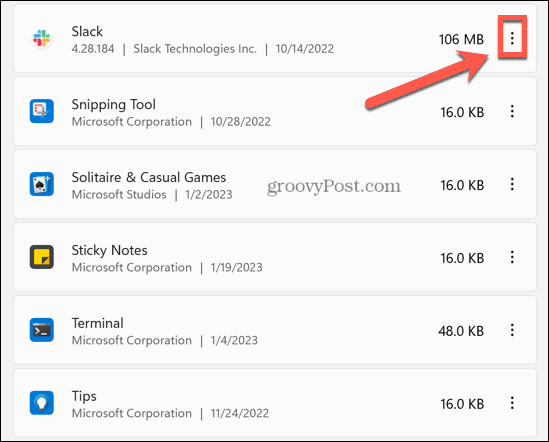
- Seçme Kaldır.
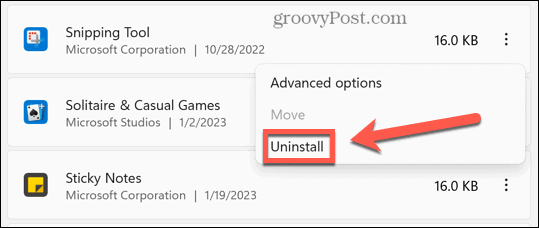
- Kararınızı onaylayın.
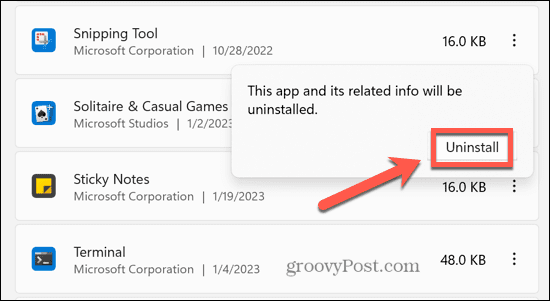
- Uygulama kaldırılacak.
Kontrol Panelinden SmartByte Nasıl Kaldırılır
SmartByte Telemetry'yi şu şekilde de kaldırabilirsiniz: Kontrol Panelini kullanma.
SmartByte Telemetry'yi Kontrol Panelinden kaldırmak için:
- Tıkla Başlangıç simge.
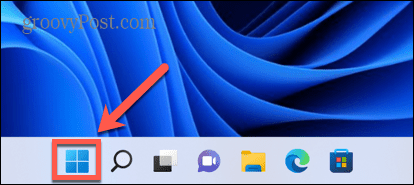
- Tip Kontrol arama alanında
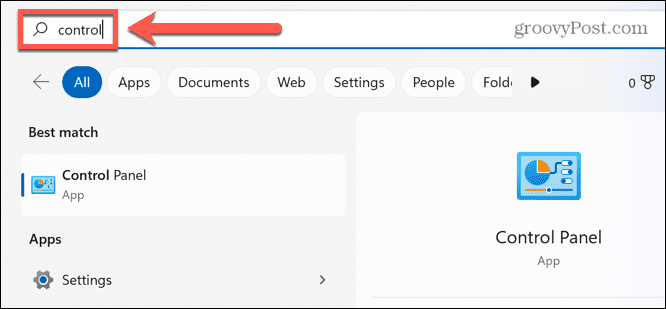
- Tıkla Kontrol Paneli arama sonuçlarında uygulama.
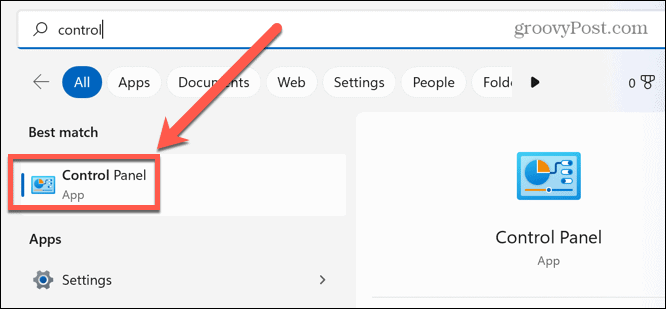
- Seçme Programlar.
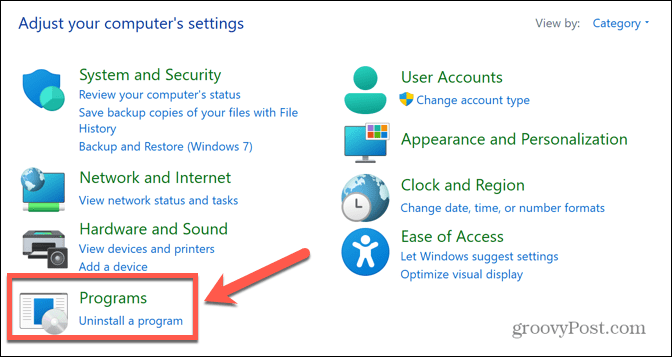
- Tıklamak Programı kaldır.
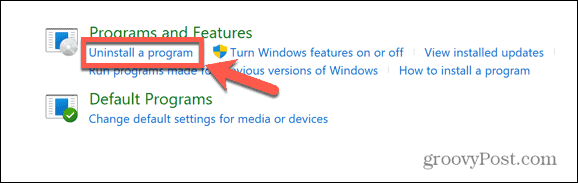
- Bulunacak uygulamalar listesinde arama yapın SmartByte.
- Uygulamayı seçin ve tıklayın Kaldır.
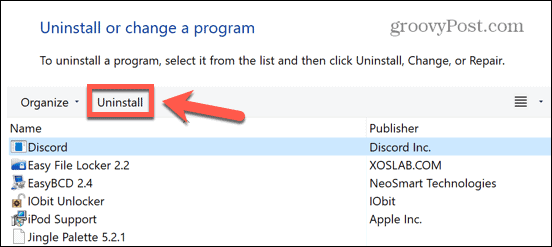
- Kararınızı onaylayın ve uygulama kaldırılacaktır.
Hizmetlerde SmartByte Nasıl Devre Dışı Bırakılır?
SmartByte'ı başarılı bir şekilde silmek için yukarıdaki yöntemlerden birini kullanır, ancak uygulamanın gizemli bir şekilde yeniden ortaya çıktığını görürseniz, SmartByte'ı Hizmetler'de devre dışı bırakmayı deneyebilirsiniz.
Bu, uygulamanın yeniden görünmesini durdurmalıdır.
SmartByte'ı Hizmetlerde devre dışı bırakmak için:
- Tıkla Başlangıç simge.
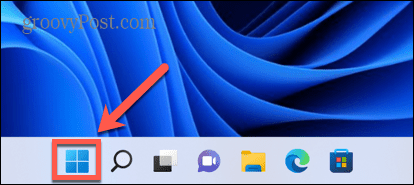
- Tip Hizmetler arama alanına
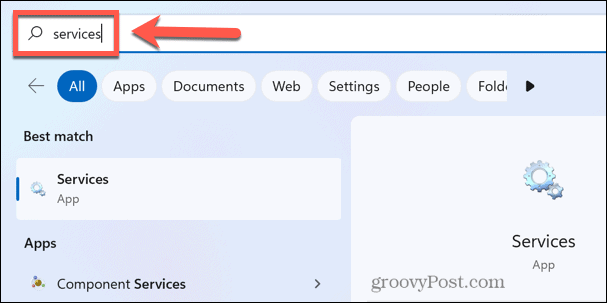
- Tıkla Hizmetler arama sonuçlarında uygulama.
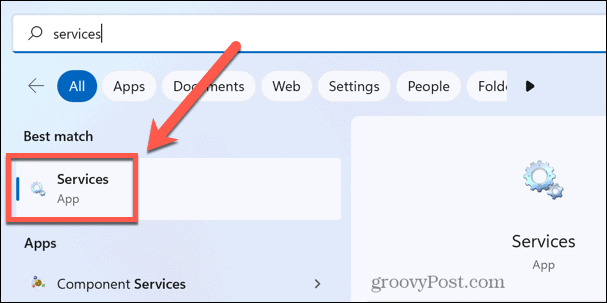
- Herhangi bir hizmete tıklayın ve yazmaya başlayın SmartByte İlgili hizmeti hızlı bir şekilde bulmak için.
- üzerine çift tıklayın SmartByte hizmet.
- Tıkla Başlangıç Türü yıkılmak.
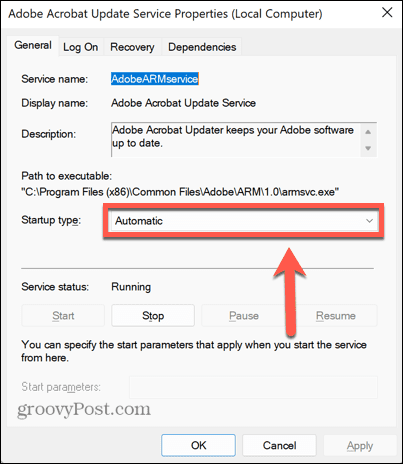
- Seçme Engelli.
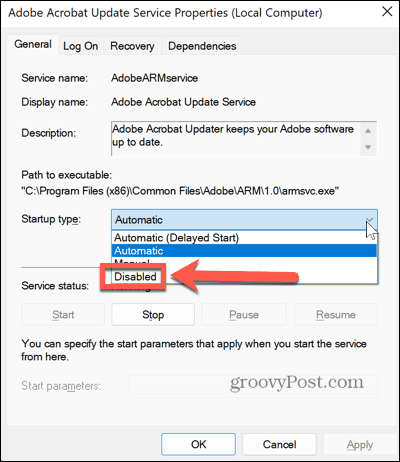
- Tıkla Uygula düğme.
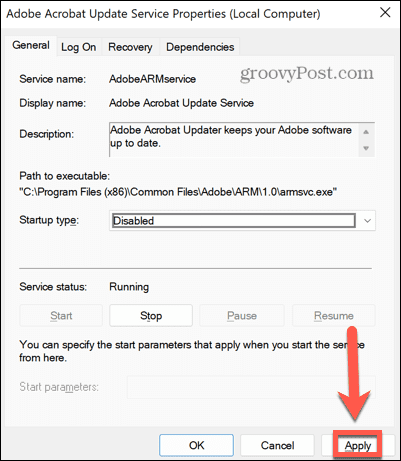
- SmartByte, bilgisayarınızı yeniden başlattığınızda artık yeniden görünmemelidir.
Windows Bilgisayarınızın Kontrolünü Elinize Alın
SmartByte Telemetri nedir? Şansınız varsa, bu makale ne olduğunu, gerçekten ihtiyacınız olup olmadığını ve isterseniz onu nasıl çıkaracağınızı anlamanıza yardımcı oldu. Windows deneyiminizi mahvedebilecek pek çok başka sorun var, ancak neyse ki çoğunun düzeltilmesi çok zor değil.
nasıl yapılacağını öğrenebilirsin Windows 11'de yüksek GPU kullanımını düzeltin eğer bilgisayarınızı yavaşlatıyorsa. Eğer senin Windows 11 VPN çalışmayı durdurdu, işleri tekrar çalışır duruma getirmek için deneyebileceğiniz bazı düzeltmeler var. ve şu sorunlarla karşılaşıyorsanız: Snip ve Sketch, Windows'ta çalışmıyor, hem Windows 10 hem de Windows 11 için çalışması gereken düzeltmeler var.
Windows 11 Ürün Anahtarınızı Nasıl Bulursunuz?
Windows 11 ürün anahtarınızı aktarmanız veya yalnızca işletim sistemini temiz bir şekilde yüklemek için ihtiyacınız varsa,...
Google Chrome Önbelleği, Çerezler ve Tarama Geçmişi Nasıl Temizlenir
Chrome, çevrimiçi tarayıcı performansınızı optimize etmek için göz atma geçmişinizi, önbelleğinizi ve çerezlerinizi depolama konusunda mükemmel bir iş çıkarıyor. Onun nasıl...